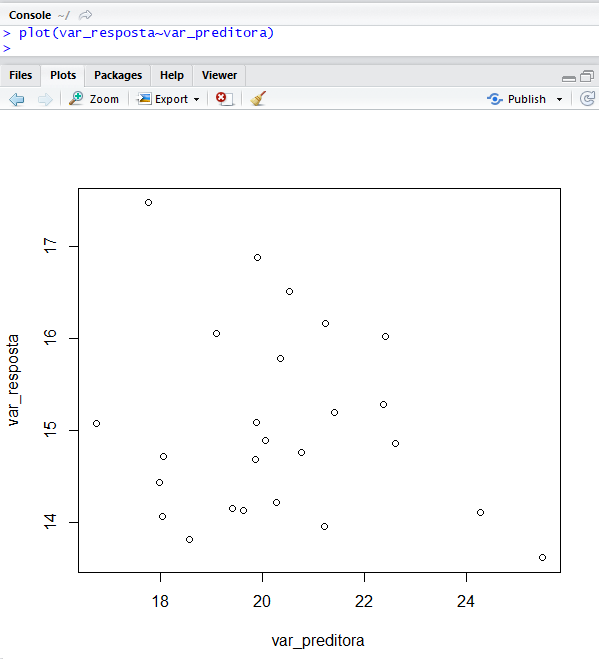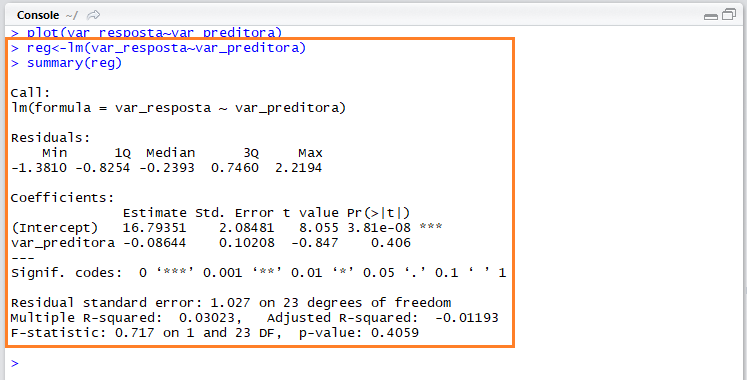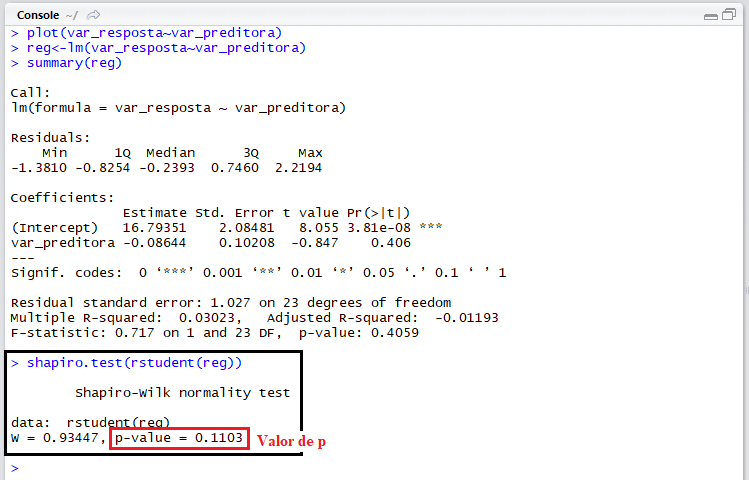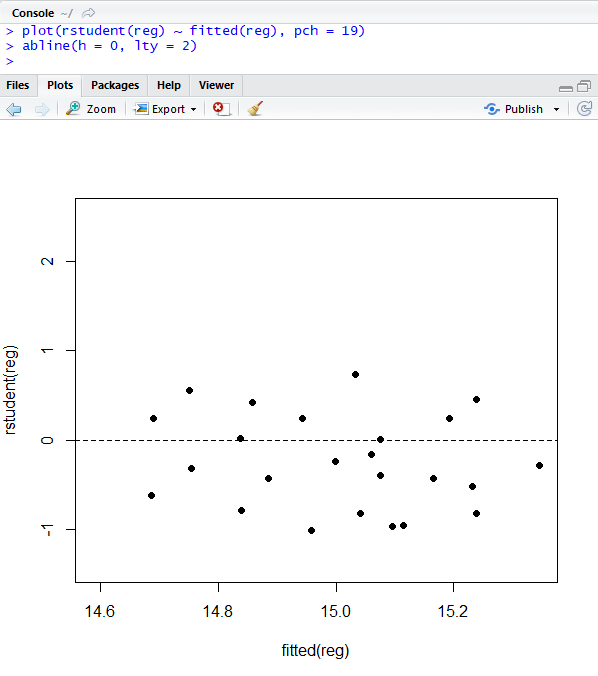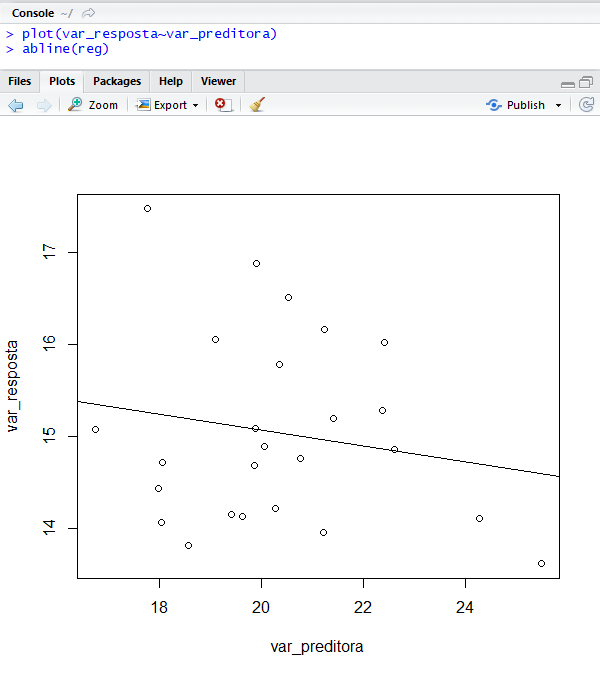Mudanças entre as edições de "Como Testar Premissas de Modelos Lineares no R Studio"
De WikiAjuda
| Linha 5: | Linha 5: | ||
|freetext=<nowiki/> | |freetext=<nowiki/> | ||
<div> | <div> | ||
| − | Antes de fazer um modelo linear, como por exemplo uma [https://www.wikiajuda.com.br/Como_Fazer_uma_Regress%C3%A3o_no_R_Studio regressão], é necessário avaliar se os dados utilizados atendem às premissas da análise<ref> Questões Sobre Regressão Linear | + | Antes de fazer um modelo linear, como por exemplo uma [https://www.wikiajuda.com.br/Como_Fazer_uma_Regress%C3%A3o_no_R_Studio regressão], é necessário avaliar se os dados utilizados atendem às premissas da análise<ref> Questões Sobre Regressão Linear[http://mdduft.wikidot.com/aula6], “WikiDot”</ref>. Para que os dados sejam adequados, eles devem ser lineares, apresentar normalidade dos resíduos<ref>Teste de Normalidade[https://pt.wikipedia.org/wiki/Teste_de_normalidade], “Wikipedia”</ref>, homogeneidade das variâncias e terem sido coletados de maneira independente<ref> Regressão Linear[https://posgraduando.com/como-fazer-uma-analise-de-regressao-linear-simples-no-r/], “Pós-graduando”</ref>. Siga o passo a passo para aprender a testar as premissas. |
</div> | </div> | ||
}} | }} | ||
| Linha 11: | Linha 11: | ||
|style=Inserir imagem | |style=Inserir imagem | ||
|header=1- Avalie a linearidade | |header=1- Avalie a linearidade | ||
| − | |before image=Para avaliar a linearidade, faça um gráfico da sua variável resposta em relação à variável preditora digitando o comando: | + | |before image=Para avaliar a linearidade, faça um gráfico da sua variável resposta em relação à variável preditora digitando o comando: <pre>plot(var_resposta~var_preditora)</pre> A distribuição dos pontos não deve apresentar nenhum padrão não-linear, como em formato de U. |
|file=Linearidade.png | |file=Linearidade.png | ||
}} | }} | ||
| Linha 22: | Linha 22: | ||
|style=Inserir imagem | |style=Inserir imagem | ||
|header=2- Faça a regressão linear | |header=2- Faça a regressão linear | ||
| − | |before image=Para avaliar as outras premissas, precisamos olhar os resíduos do modelo. Para gerar o modelo de regressão e visualizar o resultado, digite os comandos: | + | |before image=Para avaliar as outras premissas, precisamos olhar os resíduos do modelo. Para gerar o modelo de regressão e visualizar o resultado, digite os comandos: <pre>reg<-lm(var_resposta~var_preditora) |
| + | summary(reg)</pre> | ||
|file=Regressaolin.png | |file=Regressaolin.png | ||
}} | }} | ||
| Linha 28: | Linha 29: | ||
|style=Inserir imagem | |style=Inserir imagem | ||
|header=3- Teste a normalidade dos resíduos | |header=3- Teste a normalidade dos resíduos | ||
| − | |before image=Para verificar se os resíduos dos dados possuem uma distribuição normal, digite o comando: | + | |before image=Para verificar se os resíduos dos dados possuem uma distribuição normal, digite o comando: <pre>shapiro.test(rstudent(reg))</pre> Um valor maior que 0.05 indica normalidade. |
|file=Normalidade.png | |file=Normalidade.png | ||
}} | }} | ||
| Linha 34: | Linha 35: | ||
|style=Inserir imagem | |style=Inserir imagem | ||
|header=4- Avalie a homogeneidade das variâncias | |header=4- Avalie a homogeneidade das variâncias | ||
| − | |before image=Para avaliar visualmente a homogeneidade das variâncias, digite | + | |before image=Para avaliar visualmente a homogeneidade das variâncias, digite os comandos: <pre>plot(rstudent(reg) ~ fitted(reg), pch = 19) |
| + | abline(h = 0, lty = 2)</pre> Para serem considerados homogêneos, os dados devem se distribuir igualmente abaixo e acima da linha. | ||
|file=Homogeneidade.png | |file=Homogeneidade.png | ||
}} | }} | ||
| Linha 40: | Linha 42: | ||
|style=Inserir imagem | |style=Inserir imagem | ||
|header=5- Visualize seu modelo | |header=5- Visualize seu modelo | ||
| − | |before image=Prontinho! Agora que você testou e aprovou todas as premissas de um modelo linear, é possível interpretar o resultado da sua análise. Para visualizar os seus dados juntamente com a reta de regressão do modelo, digite | + | |before image=Prontinho! Agora que você testou e aprovou todas as premissas de um modelo linear, é possível interpretar o resultado da sua análise. Para visualizar os seus dados juntamente com a reta de regressão do modelo, digite os comandos: <pre>plot(var_resposta~var_preditora) |
| + | abline(reg)</pre> | ||
|file=Resultados.png | |file=Resultados.png | ||
|after image=Assista ao vídeo abaixo para aprender mais sobre as premissas de um modelo linear e como fazê-las no software R. | |after image=Assista ao vídeo abaixo para aprender mais sobre as premissas de um modelo linear e como fazê-las no software R. | ||
Edição atual tal como às 20h08min de 16 de abril de 2019
Técnico / Intermediário
Criada 15 abr 2019 por Lamscha
Esta página foi editada pela última vez à(s) 01:08 de 17 abr 2019 por Lamscha.
Antes de fazer um modelo linear, como por exemplo uma regressão, é necessário avaliar se os dados utilizados atendem às premissas da análise[1]. Para que os dados sejam adequados, eles devem ser lineares, apresentar normalidade dos resíduos[2], homogeneidade das variâncias e terem sido coletados de maneira independente[3]. Siga o passo a passo para aprender a testar as premissas.
Índice
1- Avalie a linearidade
AVISO
Caso você não saiba abrir sua planilha de dados e as variáveis no R Studio, pode aprender aqui.
2- Faça a regressão linear
3- Teste a normalidade dos resíduos
4- Avalie a homogeneidade das variâncias
5- Visualize seu modelo
Prontinho! Agora que você testou e aprovou todas as premissas de um modelo linear, é possível interpretar o resultado da sua análise. Para visualizar os seus dados juntamente com a reta de regressão do modelo, digite os comandos:
plot(var_resposta~var_preditora) abline(reg)
Assista ao vídeo abaixo para aprender mais sobre as premissas de um modelo linear e como fazê-las no software R.
Fontes e Referências